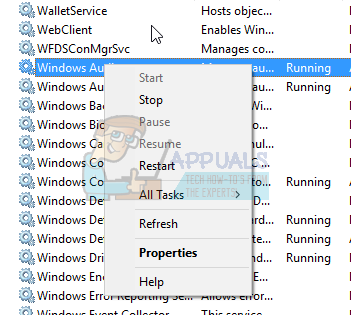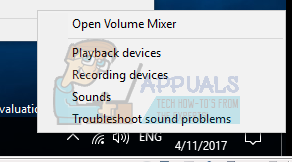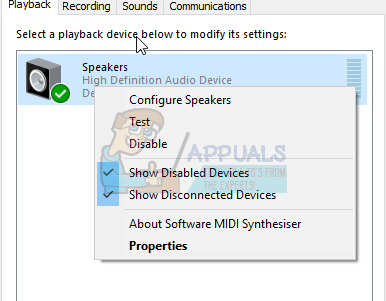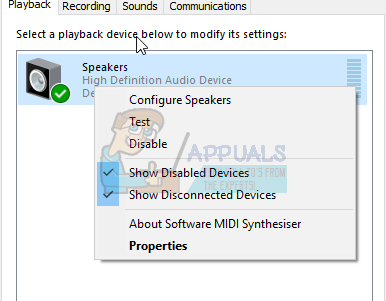Windows 10 nodrošina lielisku saskarni kopā ar jaudīgām multivides lietojumprogrammām. Papildus noklusējuma lietojumprogrammai varat instalēt trešās puses lietojumprogrammu, lai atvērtu multivides failus. Ikreiz, kad izvēlaties atskaņot audio failu vai failu, kas satur audio, piem. video failus un datorspēles, spēlē divas ierīces. Pirmais ir grafiskais draiveris, kas parādīs jūsu video grafiku vai lietojumprogrammas saskarni. Mums vēl svarīgāk ir skaņas ierīce, kas atskaņos jūsu audio. Lietojumprogramma ieslēgs skaņas ierīci un atskaņos audio, izmantojot ierīces skaļruņus vai ārējos skaļruņus, kas savienoti ar 3.5 audio ligzdu vai HDMI savienojumu.
Daudziem Windows 10 lietotājiem ir bijušas grūtības atskaņot savus audio un video failus, tostarp datorspēles. Ikreiz, kad viņi mēģina atvērt failu, kurā ir audio, izmantojot lietojumprogrammu, viņi saņem kļūdu, sakot “kļūda 0xc00d4e85: pašlaik cita lietotne kontrolē jūsu skaņu. Lai klausītos šeit, aizveriet šo lietotni un mēģiniet vēlreiz. ” Šī kļūda rodas, mēģinot atskaņot audio vai filmas failu, kurā ir audio celiņš. Faili, piemēram, mp3, mp4s, avis un citi audio un video faili, iespējams, radīs šo kļūdu, mēģinot tos atskaņot savā video vai mūzikas lietojumprogrammā. Pēc kļūdas šķiet, ka fails tiek atskaņots, bet skaņu nevar dzirdēt. Šajā rakstā tiks pētīts šīs kļūdas risinājums, pamatojoties uz zināmām problēmām, kas izraisa problēmu.

Ko nozīmē kļūda 0xc00d4e85?
Jautājums ir tāds, ka lietojumprogramma izmanto ekskluzīvu kontroli pār skaļruņiem, izslēdzot visu pārējo skaņu. Failu atvēršana no audio vai video lietotnes radīs kļūdu, jo lietojumprogramma nevar izveidot savienojumu ar audio ierīci. Tāpēc jūsu lietojumprogramma nevar nosūtīt audio uz audio karti, kas to atskaņo skaļruņos. Šeit ir iemesli, kas var izraisīt šo parādību.
Iemesli, kāpēc rodas kļūda 0xc00d4e85
Kas liek lietojumprogrammai pārņemt kontroli pār skaņas ierīci un nelaist vaļā? Lielākā daļa cilvēku uzskata, ka problēma sākās pēc Microsoft Windows atjaunināšanas. Kļūda 0xc00d4e85 ir saistīta ar Windows kumulatīvo atjauninājumu KB2962407. Šķiet, ka šajā atjauninājumā ir kļūda, kas bloķē jūsu audio ierīci.
Jūsu audio draiveriem jābūt saderīgiem arī ar operētājsistēmu Windows 10. Ja pirms kļūdas neesat atjauninājis operētājsistēmu, iespējams, ka problēma ir ar sistēmas audio iestatījumiem. Ja Windows Audio pakalpojumi nedarbojas un nav iestatīti automātiski startēt sāknēšanas laikā, operētājsistēmai var rasties grūtības pārslēgties starp lietotnēm vai ļaut audio lietojumprogrammām ieslēgt skaņas ierīces.
Var būt arī iespēja, ka lietojumprogramma mainīja sistēmas iestatījumus, lai ļautu lietojumprogrammām automātiski atļaut ekskluzīvu kontroli pār šo ierīci. Tas ļauj ekskluzīvi izmantot skaņas ierīci, kas bloķē citas lietojumprogrammas.
Šīs ir metodes, kuras varat izmantot, lai novērstu kļūdu 0xc00d4e85.
1. metode: noņemiet atjauninājumu KB2962407 un neļaujiet Windows to pārinstalēt
Ir pietiekami daudz pierādījumu tam, ka Windows KB2962407 atjauninājums ir saistīts ar kļūdu 0xc00d4e85. Mums būs jāinstalē šis atjauninājums un pēc tam jānovērš Windows automātiska šī atjauninājuma atkārtota instalēšana nākotnē.
- Nospiediet Windows atslēga + R lai atvērtu palaist
- Tips appwiz.cp Es palaižu tekstlodziņā un nospiediet taustiņu Enter, lai atvērtu programmas un funkciju logu.
- Klikšķiniet uz ' Skatīt instalētos atjauninājumus ”Loga augšējā kreisajā stūrī. Meklējiet atjauninājumu ar ID numuru KB2962407 .
- Ar peles labo pogu noklikšķiniet uz atjauninājuma un atlasiet “ Atinstalēt ”Un ļauj to atinstalēt.
- Restartējiet datoru.
- Iet uz vadības paneli un pēc tam noklikšķiniet uz “ Windows atjauninājumi ”.
- Klikšķiniet uz ' Meklēt atjauninājumus ”. Kad process ir pabeigts, ir jāatrod svarīgs (-i) atjauninājums (-i). Noklikšķinot uz ziņojuma, tiks atvērts logs, kurā atrodas svarīgais (-ie) atjauninājums (-i).
- Ar peles labo pogu noklikšķiniet uz KB2962407 atjaunināt un atlasīt “ Slēpt atjauninājumu ”. Tas novērsīs atjauninājuma instalēšanu nākamreiz, kad tiks instalēti Windows atjauninājumi.
Lai iegūtu vairāk palīdzības par atjauninājumu novēršanu operētājsistēmā Windows 10, apmeklējiet mūsu ceļveža lapu šeit .
2. metode: Sāciet un iestatiet Windows Audio un Audiosrv pakalpojumus palaist un automātiski
Ja audio pakalpojums nedarbojas, iespējams, rodas problēma ar Windows pārslēgšanos starp lietojumprogrammām. Iestatiet Windows Audio un Audiosrv pakalpojumus uz Palaist un Automātisku startēšanu, veicot šādas darbības:
- Nospiediet Windows logotipa taustiņš + R lai atvērtu palaist
- Tips pakalpojumi.msc palaist teksta lodziņā un nospiediet taustiņu Enter, lai atvērtu pakalpojumu logu
- Pakalpojumu logā meklējiet Windows Audio no labās puses paneļa un pārbaudiet, vai statuss ir iestatīts uz darbību. Ja tas nedarbojas, ar peles labo pogu noklikšķiniet uz pakalpojuma un izvēlieties Sākt. Tas sāks pakalpojumu.
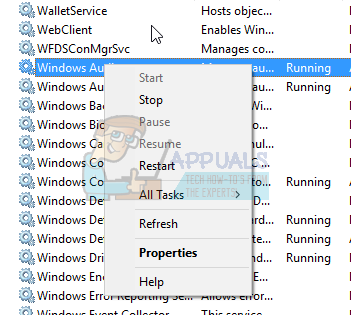
- Lai iestatītu Windows Audio pakalpojumus startēšanas laikā automātiski, ar peles labo pogu noklikšķiniet uz Windows Audio un dodieties uz rekvizītiem.
- Cilnē Vispārīgi izvēlieties automātiska ’Startēšanas veida nolaižamajā kombinētajā lodziņā.
- Klikšķiniet uz ' pieteikties ”, Pēc tam -“ labi ”
- Atkārtojiet 3. līdz 6. darbību, koncentrējoties uz Audiosrv Pakalpojumus
- Klikšķis ' pieteikties Un pēc tam - Labi un aizveriet pakalpojumu logu.
Ja izmantojat HP klēpjdatoru, uzdevumu pārvaldniekā nogalinot “audiodg.exe”, problēma tiks īslaicīgi atrisināta, līdz restartēsit datoru.
3. metode. Atspējojiet lietojumprogrammām ekskluzīvu kontroli pār audio ierīci
Ja Windows ir iestatīts tā, lai ļautu ierīcēm ekskluzīvi kontrolēt audio ierīci, visticamāk, negodīgas lietojumprogrammas un palīgierīces var pārņemt. Veiciet tālāk minētās darbības, lai atspējotu iestatījumu lietojumprogrammām, lai tās pilnībā kontrolētu ierīci:
- Ar peles labo pogu noklikšķiniet uz skaļruņa ikonas uzdevumjoslas sistēmas teknē. Klikšķiniet uz Atskaņošana ierīces .
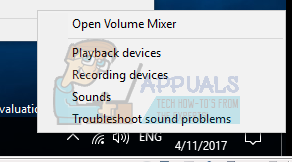
- Ar peles labo pogu noklikšķiniet uz atskaņošanas ierīces ierīču sarakstā un atlasiet Rekvizīti .
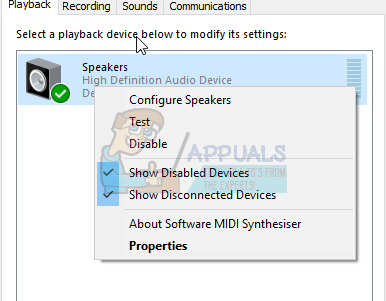
- Iet uz Papildu cilni. Noņemiet atzīmi no izvēles rūtiņas blakus Ļaujiet lietojumprogrammām pilnībā kontrolēt šo ierīci '.
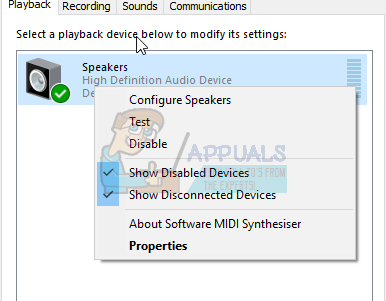
- Klikšķis ' Piesakies Un “ labi '
- Restartējiet datoru.